| Q:質問 |
| セットアップ時に「Office2010 64ビット版とAccess 32ビット版が混在しているため、処理を続行することができません。」というメッセージが表示されます。 |
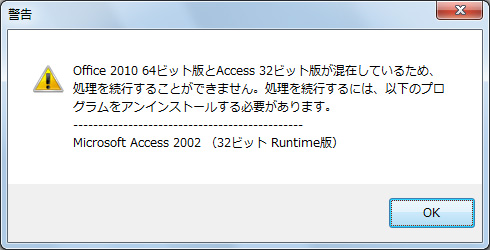 |
| A:回答 |
| 以下のステップに従って対応してください。 |
| 【ステップ1】現在セットアップされている「Access2002 Runtime」をアンインストールする |
| 【ステップ2】「BSL Webインストーラー」を使って製品をセットアップする |
| 【ステップ3】「Access2002 Runtime」をインストールする |
| 【ステップ4】「Access2002 Runtime」の修正プログラムをインストールする |
| 【ステップ1】現在セットアップされている「Access2002 Runtime」をアンインストールする |
| 1. | Windowsのスタートメニューから「コントロールパネル」をクリックします。 |
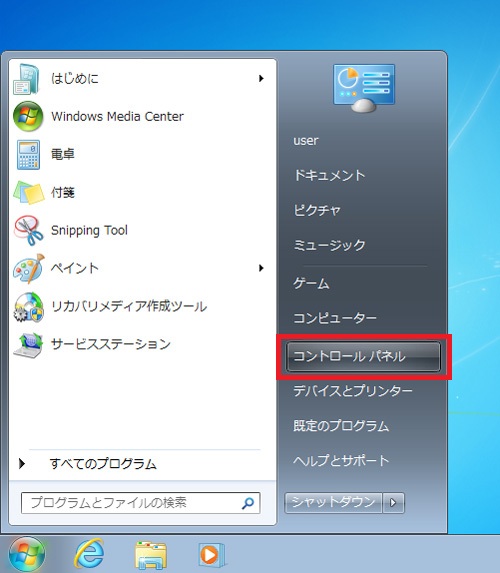 |
| 2. | コントロールパネルの項目から、「プログラムと機能」を選択します。 |
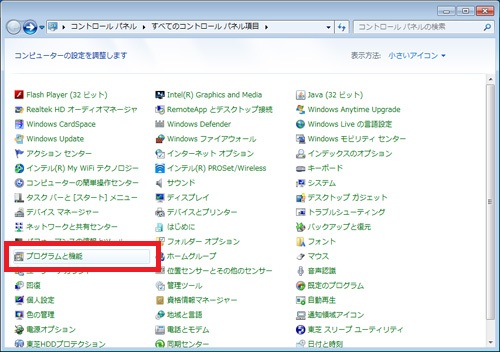 |
| 3. | プログラムの一覧が表示されるので、「Microsoft Access 2002 Runtime」を選択し、マウスの右ボタンをクリックして「アンインストール」を選択します。 |
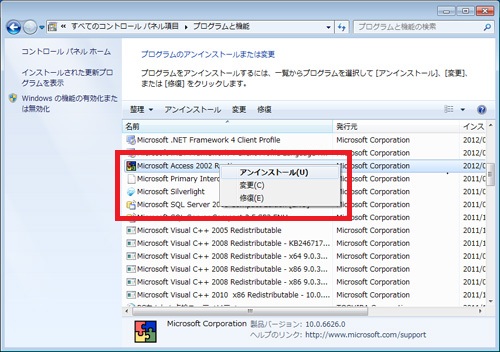 |
| 4. | 「Microsoft Access 2002 Runtime をアンインストールしますか?」というメッセージが表示されるので、「はい」を選択してアンインストールを実行します。途中で「ユーザーアカウント制御」画面が表示された場合は、「はい」を選択してください。 |
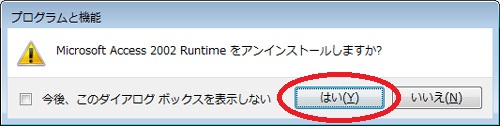 |
| 削除作業の画面が消えれば、アンインストールの完了です。 |
| 【ステップ2】「BSL Webインストーラー」を使って製品をセットアップする |
| 「BSL Web インストーラー」を使って製品をセットアップする方法については、以下のページをご参照ください。 |
| 「BSL Webインストーラー」を使用した弊社製品のセットアップ方法 |
| 【ステップ3】「Access2002 Runtime」をインストールする |
| 1. | お手元の「らくだ4」シリーズ、または「らくだ5」シリーズの製品CD-ROMをコンピュータのドライブにセットします。(セットアップメニューが表示された場合は、[終了]ボタンをクリックして画面を閉じます) |
| 2. | Windowsのスタートメニューから「コンピューター」をクリックします。 |
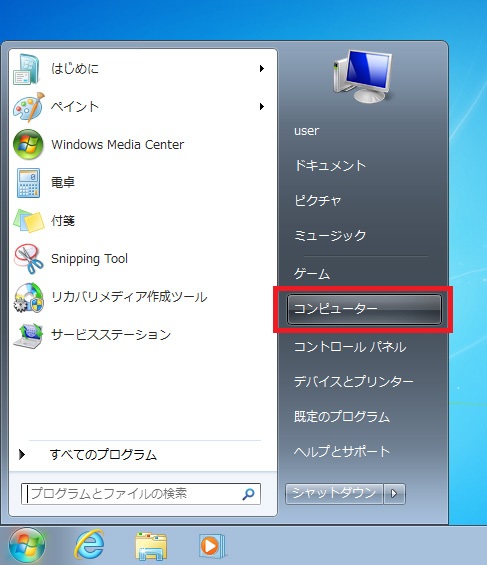 |
| 3. | 「BSL Products」と書かれたパソコンのアイコン上で、マウスの右ボタンをクリックします。リストが表示されるので、「開く」をクリックしてCD-ROMの中身を表示します。 |
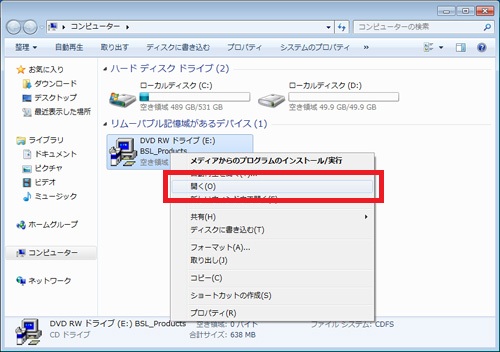 |
| 4. | CD-ROMの中身が表示されたら、「SYSTEM」フォルダをダブルクリックして中身を表示します。 |
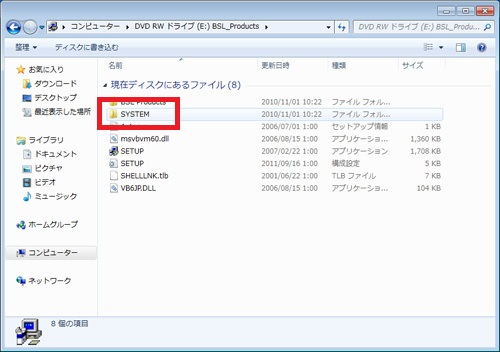 |
| 5. | 「SYSTEM」フォルダの中身が表示されたら、「MS」フォルダをダブルクリックして中身を表示します。 |
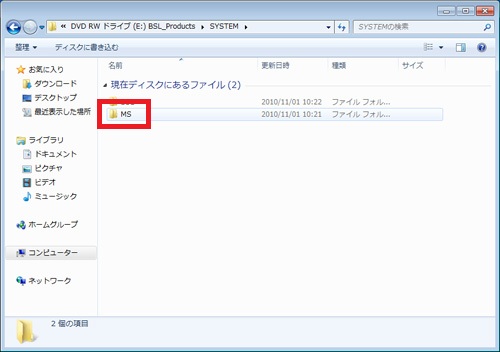 |
| 6. | 「MS」フォルダの中にある「SETUP」をダブルクリックして実行します。途中で「ユーザーアカウント制御」画面が表示された場合は、「はい」を選択します。 |
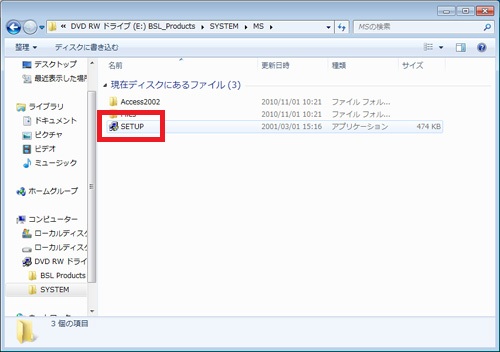 |
| 7. | 「Microsoft Access2002 Runtime」のインストール画面が表示されます。「完了」ボタンをクリックして、インストールを開始します。(インストール画面の内容を変更する必要はありません。詳しい設定内容が分かる方のみ操作を行ってください) |
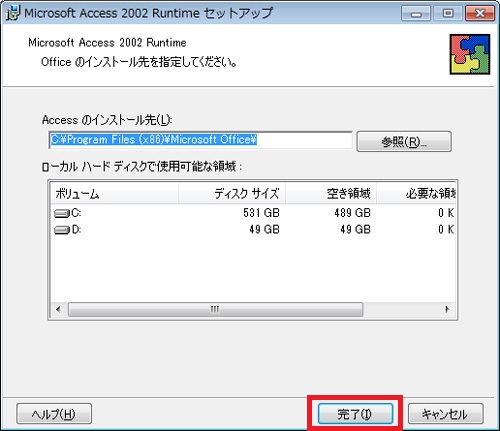 |
| 8. | 最後に完了メッセージが表示されます。「OK」ボタンをクリックして「Access2002 Runtime」のインストールの完了です。 |
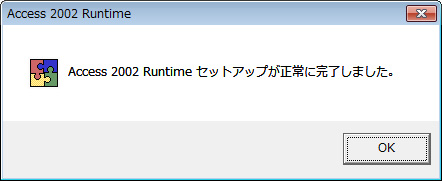 |
| 【ステップ4】「Access2002 Runtime」の修正プログラムをインストールする |
| 1. | 【ステップ3】の1.〜4.の操作に従って、「MS」フォルダを表示します。(【ステップ3】から続けて作業を行う場合は、現在「MS」フォルダの中身が表示された状態になっています)「MS」フォルダの中にある「Access2002」フォルダをダブルクリックして中身を表示します。 |
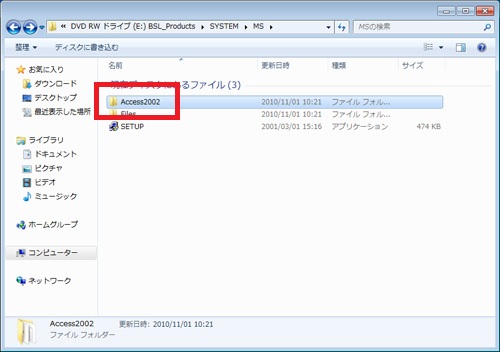 |
| 2. | 「Access2002」フォルダの中にある「SP」フォルダをダブルクリックして中身を表示します。 |
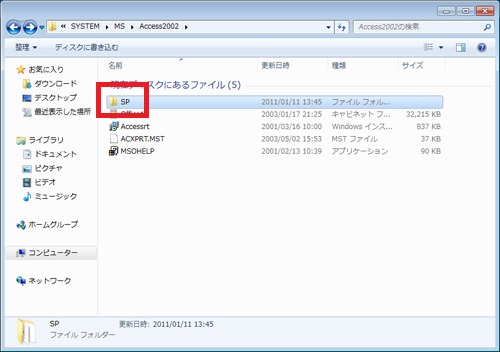 |
| 3. | 「SP」フォルダの中にある「Art2002Sp3」をダブルクリックして実行します。 |
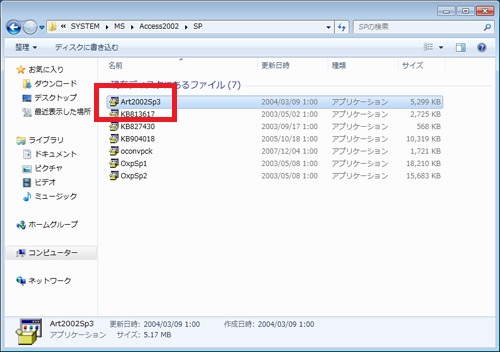 |
| 4. | 「このアップデートプログラムをインストールしますか?」というメッセージが表示されるので、「はい」をクリックします。 |
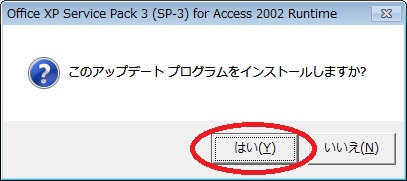 |
| 5. | 「使用許諾契約」画面が表示されるので、「はい」をクリックします。途中で「ユーザーアカウント制御」画面が表示された場合は、「はい」を選択してください。 |
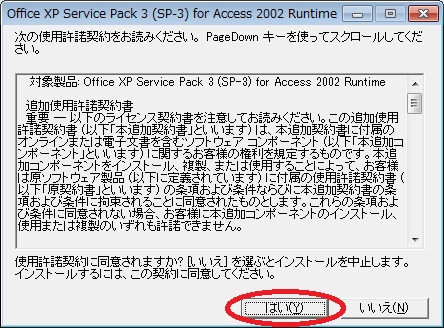 |
| 6. | 「Access2002 Runtime」の修正プログラムのインストールが開始されます。最後に「アップデートは正常に適用されました。」と表示されれば完了です。「OK」ボタンをクリックしてインストールを終了してください。 |
 |